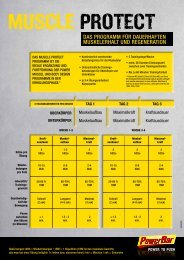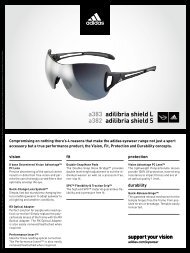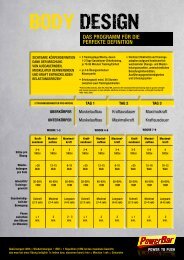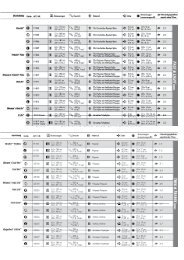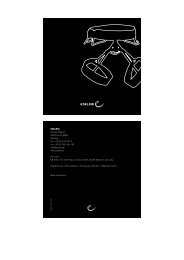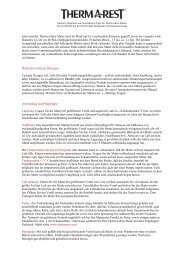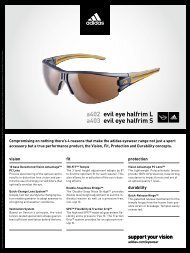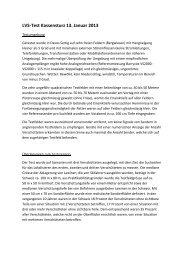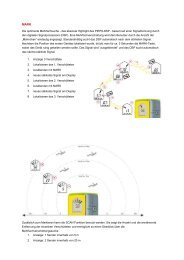PIEPS Globalfinder IrIDIuM - Sport Buck GmbH
PIEPS Globalfinder IrIDIuM - Sport Buck GmbH
PIEPS Globalfinder IrIDIuM - Sport Buck GmbH
Erfolgreiche ePaper selbst erstellen
Machen Sie aus Ihren PDF Publikationen ein blätterbares Flipbook mit unserer einzigartigen Google optimierten e-Paper Software.
Manual<br />
<strong>PIEPS</strong> <strong>Globalfinder</strong> <strong>IrIDIuM</strong><br />
PREMIUM ALPINE PERfoRMANcE<br />
DE | 06/12
www.pieps.com/globalfinder/video
1 Iridium-antenne<br />
2 Cursor-Taste<br />
3 lautsprecher<br />
4 notruf-Taste<br />
5 Taste On/OFF<br />
6 Konnektor-Kontakte<br />
7 Taste „–”<br />
8 Taste „+“<br />
Lieferumfang:<br />
1 <strong>PIEPS</strong> GlOBalFInDEr<br />
<strong>IrIDIuM</strong><br />
2 Konnektor<br />
3 uSB-Stecker<br />
4 uSB-Kabel<br />
6<br />
1<br />
7 8<br />
2 3<br />
1 2 3<br />
4<br />
5<br />
4<br />
lieber oUTdoorfreUnd!<br />
Wir freuen uns, dass Sie sich für den Kauf eines<br />
<strong>PIEPS</strong> GLOBALFINDER IRIDIUM entschieden haben.<br />
Der <strong>PIEPS</strong> GLOBALFINDER IRIDIUM ist ein einzigartiges Outdoor-Gerät zur Navigation<br />
und globalen Nachrichtenübermittlung – ganz ohne GSM Netzwerk.<br />
Der <strong>PIEPS</strong> GlOBalFInDEr <strong>IrIDIuM</strong> bietet eine Vielzahl von nützlichen Funktionen und<br />
eröffnet mit bedingungsloser Praxistauglichkeit neue anwendungsmöglichkeiten in zahlreichen<br />
Bereichen wie Berg-, Flug-, und Wassersport, arbeitssicherheit uvm.<br />
3 Navigation: GPS-Funktionen (Wegpunkte, Tracks), Kompass, Höhenmesser<br />
3 Kommunikation: Versenden von Textnachrichten an Mobiltelefone,<br />
E-Mail adressen oder Social networks mit globaler abdeckung über Iridium<br />
3 Organisation: Einsatzüberwachung und weltweite Gruppenorganisation über Internet<br />
3 Information: luftdruck über Barometer, Wetterdatenservice,<br />
Weg-Zeit-Höhenmeter-Statistik<br />
3 Sicherheit: absetzen von notrufen mit automatischer Koordinatenübermittlung<br />
an eine Zentrale (Bergeversicherung inkl.)<br />
3 LiveTracking: über Online-Maps (z.B. Google Earth)<br />
<strong>PIEPS</strong> GLOBALFINDER IRIDIUM – Made in Austria:<br />
Die Marke <strong>PIEPS</strong> verpflichtet und steht seit 1972 für Tradition, Verlässlichkeit und<br />
Innovation in der Entwicklung von Sicherheitsprodukten im Bergsport.<br />
WiCHTiG! Lassen Sie Ihren <strong>PIEPS</strong> GLOBALFINDER IRIDIUM niemals in der prallen Sonne im<br />
Auto hinter der Windschutzscheibe liegen!<br />
Trägern von Herzschrittmachern wird empfohlen, den <strong>PIEPS</strong> GLOBALFINDER IRIDIUM nicht<br />
unmittelbar in der Nähe des Herzschrittmachers zu tragen. Bezüglich Beeinflussung auf den<br />
Herzschrittmacher beachten Sie die Anweisungen des jeweiligen Herstellers.<br />
4 | 06/12<br />
06/12 | 5
VorbereiTUnG | erSTinbeTriebnaHMe bedienUnGSKonZePT<br />
Entfernen Sie die Schutzfolie vom Display Ihres <strong>PIEPS</strong> GlOBalFInDEr <strong>IrIDIuM</strong>.<br />
Der <strong>PIEPS</strong> GlOBalFInDEr <strong>IrIDIuM</strong> ist mit einem umweltschonenden li-Ion-akku ausgestattet.<br />
laden Sie Ihren <strong>PIEPS</strong> GlOBalFInDEr <strong>IrIDIuM</strong> indem Sie diesen über das „<strong>PIEPS</strong> uSB-Kabel“<br />
und dem „<strong>PIEPS</strong>-uSB-Stecker“ mit dem Stromnetz verbinden und laden Sie ihn zu 100%. Während<br />
des ladevorgangs können Sie bereits Ihren <strong>PIEPS</strong> GlOBalFInDEr <strong>IrIDIuM</strong> einrichten.<br />
On/<br />
OFF<br />
EINSchALTEN: Öffnen Sie die „Iridium-antenne“ Ihres <strong>PIEPS</strong><br />
GlOBalFInDEr <strong>IrIDIuM</strong> und drücken Sie die Taste „On/OFF“<br />
bis die anzeige am Display erscheint.<br />
BENUTzEREINSTELLUNGEN (MENü „cONFIGURATION“)<br />
Beim ersten Einschalten des <strong>PIEPS</strong> GlOBalFInDEr <strong>IrIDIuM</strong> erscheint automatisch das<br />
Menü „Configuration“. Benutzen Sie die Cursor-Taste um Ihre Konfigurationen durchzuführen<br />
und zu speichern. nach dem Speichern („Save“) Ihrer Einstellungen erscheint das Menü<br />
„Configuration“ bei keinem weiteren Einschalten. Die Benutzereinstellungen können auch<br />
später im Multifunktionsmenü unter „Configuration“ geändert werden.<br />
Folgende Einstellungen können durchgeführt werden:<br />
• GENERAL: Language: Sprachauswahl für das active-Manual<br />
Local Time zone: Wahl der Zeitzone<br />
• UNITS: GPS-Format: Wahl des GPS-Formates, welches im Positionsmenü an erster Stelle<br />
angezeigt wird (Geografisch, UTM, SwissGrid). Im Positionsmenü (zu finden im<br />
Multifunktionsmenü) kann auch später durch alle drei Formate geblättert werden.<br />
Speed: Wahl der Einheit für die Geschwindigkeit (km/h, Knoten, Meilen/h)<br />
Distance: Wahl der Einheit für Distanzen (m/km, Seemeilen, landmeilen)<br />
Altitude: Wahl für Höhen-Einheiten (Meter, Fuß)<br />
• NAME: Eingabefeld für persönliche angaben<br />
(name, adresse, Telefonnummer, Organisation, etc.)<br />
• STARTUP: Show Name: anzeige des namens bei Gerätestart (ja/nein)<br />
Start config: Anzeige des Konfigurationsmenüs bei Gerätestart (ja/nein)<br />
• SAVE: Speichert die gewählten Einstellungen<br />
Die Bedienung des <strong>PIEPS</strong> GlOBalFInDEr <strong>IrIDIuM</strong> erfolgt innerhalb von 3 Hauptmenüs:<br />
Das Iridium-Menü dient der Kommunikation, im liveTracking-Menü werden Einstellungen<br />
für die Positionsverfolgung in Echtzeit vorgenommen und das Multifunktionsmenü stellt<br />
Navigationsanwendungen, den Barometer und das Menü „Configuration“ bereit. Durch Drücken der<br />
Cursor-Taste ohne auswahl erscheint ein Popup-Menü mit praktischen Basisfunktionen.<br />
IRIDIUM-ANTENNE: Beim ausklappen der „Iridium-antenne“ in die Position 180° wird immer<br />
automatisch eine Verbindung mit Iridium-Satelliten aufgebaut – somit ist Kommunikation möglich.<br />
TASTENBELEGUNG üBERSIchT<br />
WIE GELANGT MAN AM SchNELLSTEN AUS EINEM UNTERMENü? Durch Drücken der<br />
Cursor-Taste nach links oder rechts gelangen Sie in den allermeisten Fällen aus einem untermenü<br />
in die nächsthöhere Ebene. ausnahme ist ein Menü, das navigationsmöglichkeiten nach beiden<br />
Seiten der Cursor-Position erlaubt – bewegen Sie die Cursor-Taste in jenem Fall solange nach<br />
oben, bis das Menü verlassen ist. Einige Ebenen werden automatisch geschlossen, wenn für<br />
mehrere Sekunden keine Cursor-Bewegung stattfindet.<br />
AcTIVE MANUAL (INTEGRIERTE hILFE): Ein kurzer Klick auf die notfall-Taste öffnet eine<br />
Beschreibung der jeweiligen Funktion bzw. Menü-Ebene.<br />
6 | 06/12<br />
06/12 | 7<br />
ON/OFF<br />
Power/Akku-Menü<br />
(3 Sek. gedrückt halten)<br />
Power OFF<br />
accu Storage<br />
accu Calibration<br />
Display-Einstellungen<br />
Helligkeit<br />
Kontrast<br />
lautstärke<br />
Notruf-Taste<br />
Alarmierung<br />
(5 Sek. gedrückt halten)<br />
sendet notruf inkl.<br />
Positionsdaten an<br />
Zentrale<br />
Active Manual<br />
Integrierte Hilfe<br />
cursor-Taste<br />
Menü-<br />
Navigation<br />
nach oben<br />
nach unten<br />
nach rechts<br />
nach links<br />
Bestätigen/Enter<br />
PopupMenü öffnen<br />
(curser-Klick ohne Auswahl)<br />
Save Waypoint<br />
new Track<br />
nachricht „als<br />
gelesen“ markieren<br />
nachricht beantworten<br />
nachricht löschen<br />
GPS Mode<br />
Display-Einstellungen<br />
Wegpunktspeicherung<br />
(3 Sek. gedrückt halten)<br />
Taste „+“<br />
ändert bei Texteingabe<br />
den zeichenmodus<br />
Großbuchstaben<br />
Kleinbuchstaben<br />
Ziffern<br />
Zeichen<br />
Taste „–“<br />
ändert bei Texteingabe<br />
den zeichenmodus<br />
Großbuchstaben<br />
Kleinbuchstaben<br />
Ziffern<br />
Zeichen
HaUPTMenÜ<br />
Das Hauptmenü des <strong>PIEPS</strong> GlOBalFInDEr<br />
<strong>IrIDIuM</strong> dient gleichzeitig als Informationsseite<br />
für voreingestellte Funktionen (z.B. Trackintervall)<br />
und zeigt den aktuellen Status der Iridium<br />
Kommunikation und nachrichtenübermittlung.<br />
Akkustatus: akku-Kapazität in Prozent<br />
GPS: gibt an, in welchem Zeitintervall die GPS-Positionsmessung<br />
aktualisiert wird<br />
Live: gibt an, in welchem Zeitintervall liveTracking-Positionen gespeichert<br />
werden sowie das voreingestellte LiveTracking-Profil<br />
Iridium: gibt an, mit welchem Modus die Iridium- Kommunikation<br />
hergestellt wird: manuell / automatisch bei Bedarf / automatisch<br />
im voreingestellten Zeitintervall<br />
Out Msg: anzahl der nachrichten und liveTracking-Positionen im Postausgang<br />
New Msg: anzahl der neuen nachrichten im Posteingang<br />
Iridium-Icon: zeigt die Signalstärke einer aktiven<br />
Iridium-Verbindung bzw. zeigt Iridium-Inaktivität<br />
(ein Klick auf die Cursor-Taste öffnet Menü)<br />
LiveTracking-Icon: zeigt liveTracking-aktivität und liveTracking-Typ<br />
(ein Klick auf die Cursor-Taste öffnet Menü)<br />
Multifunktionsmenü-Icon:<br />
ein Klick auf die Cursor-Taste öffnet Menü<br />
GPS-Verbindung:<br />
• GPS-Genauigkeit in Meter<br />
• Positionsmessung: aktiv bei blinkendem Symbol,<br />
inaktiv bei statischem Symbol, transparent bei GPS OFF<br />
• Anzahl sichtbarer Satelliten<br />
Uhrzeit<br />
Akkustatus: akku-Kapazität in Prozent<br />
PoPUP-MenÜ<br />
Das Popup-Menü ist in jeder Menüebene aufrufbar und beinhaltet<br />
praktische Basisfunktionen und Einstellungsmöglichkeiten.<br />
Save Waypoint: Speichert die aktuelle Position als Wegpunkt.<br />
Ein Wegpunkt kann auch erstellt werden, indem die<br />
Cursor-Taste 3 Sekunden lang gedrückt wird.<br />
New Track: Beendet die aktuelle interne Trackaufzeichnung und<br />
startet eine neue. Der gesamte TrIP wird über die<br />
Funktion „new Track“ in einzelne Track-Segmente<br />
unterteilt.<br />
Mark as read: nachricht „als gelesen markieren“: verschiebt eine<br />
nachricht aus dem Ordner „new“ in den Ordner<br />
„received“ (nur innerhalb der Mailboxen verfügbar).<br />
Reply: Erstellt eine neue nachricht an den absender<br />
(nur innerhalb der Mailboxen verfügbar).<br />
Delete: löscht eine nachricht (nur innerhalb der<br />
Mailboxen verfügbar).<br />
GPS Mode: Wahl des GPS-Modus für die Positionsmessung –<br />
kurze Messintervalle verbrauchen mehr akkuenergie.<br />
Siehe auch „GPS-Track-level“.<br />
Display: Einstellung von Display-Helligkeit und -Kontrast<br />
sowie lautsprecher-lautstärke.<br />
GPS-TRAcK-LEVEL: Bei aktiviertem GPS wird der zurückgelegte Weg (TrIP) für Sicherheit,<br />
Orientierung und die spätere Bearbeitung am Computer permanent aufgezeichnet und<br />
gespeichert. Die Genauigkeit hängt von der gewählten Einstellung ab:<br />
GPS OFF Keine Positionsmessung<br />
GPS LOW 15` Eine Messung alle 15 Minuten<br />
GPS EcO 1` Eine Messung jede Minute<br />
GPS hI 1`` Eine Messung pro Sekunde<br />
GPS „auto-high“ Diese Funktion wird bei der Speicherung eines Wegpunktes aktiv. Das<br />
Gerät zeichnet den aktuellen Track über die nächsten 5 Minuten im level<br />
„GPS HI 1``“ auf. Start und Ende wird über die Tonausgabe signalisiert.<br />
Somit können Schlüsselpassagen einfach und exakt dokumentiert werden.<br />
8 | 06/12<br />
06/12 | 9
iridiUM-MenÜ (KoMMUniKaTionSMenÜ)<br />
Das Iridium-Menü dient der Kommunikation in Form von<br />
Textnachrichten an Mobiltelefone, Email-adressen und<br />
Social networks. Des Weiteren können Services von lokalen<br />
Informationsdiensten genutzt werden.<br />
Die Mailbox im Iridium-Menü gibt einen überblick über die Anzahl<br />
der vorhandenen Nachrichten.<br />
New: neue nachrichten, die noch nicht über die<br />
Funktion „Mark as read“ in den Ordner „received“<br />
verschoben wurden<br />
Received: nachrichten, die bereits aktiv in diesen Ordner<br />
verschoben wurden<br />
Sent: gesendete nachrichten<br />
SatQueue: bereits erstellte, aber noch zu versendende nachrichten<br />
Wählen Sie mit der Cursor-Taste den gewünschten Ordner und bestätigen Sie mit einem<br />
Klick auf die Cursor-Taste um die nachrichten in diesem Ordner anzuzeigen. Die aktuellste<br />
nachricht wird zuerst angezeigt.<br />
Blättern Sie mit der Cursor-Taste (links bzw. rechts) durch die einzelnen nachrichten.<br />
um die aufgerufene nachricht zu löschen aktivieren Sie über einen weiteren Klick auf die<br />
Cursor-Taste das Popup-Menü und wählen „Delete“.<br />
um eine neue nachricht aus dem Ordner „new“ in den Ordner „received“ zu verschieben<br />
aktivieren Sie in der aufgerufenen nachricht das Popup-Menü über einen weiteren Klick auf die<br />
Cursor-Taste und wählen „Mark as read“.<br />
um eine neue nachricht direkt zu beantworten aktivieren Sie in der aufgerufenen nachricht<br />
das Popup-Menü über einen weiteren Klick auf die Cursor-Taste und wählen „reply“.<br />
Die Iridium Untermenüs beinhalten folgende Anwendungen:<br />
Send a Report: report an Social networks<br />
Send a Message: nachrichten an Mobiltelefone oder Email-adressen<br />
Services: Informationen von lokalen Diensten anfordern,<br />
z.B. Wetterprognosen<br />
NAchRIchTEN ERSTELLEN: Wählen Sie im Iridium-Menü das<br />
Briefsymbol, um nachrichten zu erstellen.<br />
Geben Sie im Feld „SendTo“ die Telefonnummer oder Email-adresse des<br />
Empfängers ein:<br />
• Die Änderung des Zeichensatzes erfolgt über die Tasten „+“ und „-“.<br />
• Verwenden Sie bei den Landesvorwahlen das Zeichen „+“ anstelle<br />
von „00“ (z.B. +43 für Österreich).<br />
• Einmal verwendete Telefonnummern oder Emailadressen werden<br />
gespeichert und sind fortan über eine liste auswählbar. Die zuletzt<br />
verwendeten nummern/adressen sind an oberster Stelle gereiht.<br />
Geben Sie im Feld „Text“ die nachricht ein:<br />
• Die Änderung des Zeichensatzes erfolgt über die Tasten „+“ und „-“.<br />
• Der Nachrichtentext kann maximal 256 Zeichen umfassen.<br />
Bestätigen Sie mit der Cursor-Taste den Menüpunkt „SEnD“ um die<br />
nachricht zu verschicken. Die nachricht wird im Postausgang gespeichert<br />
und gesendet, sobald eine Iridium-Verbindung besteht.<br />
liVeTraCKinG-MenÜ<br />
liveTracking – die Positionsverfolgung über OnlineMaps in Echtzeit! In<br />
diesem Menü können Sie die notwendigen Einstellungen vornehmen, um<br />
für jede Anwendung ein spezifisches, ökonomisches Profil zu erstellen.<br />
Activity Type: wählen Sie den entsprechenden Anwendungstyp:<br />
Traveling Aktivitäten auf offiziellen befestigten Straßen<br />
Open Terrain Geländeaktivitäten (z.B. Wandern, Mountainbiken)<br />
Seaborne aktivitäten am Meer (z.B. Segeln) – Trackpunkte werden<br />
in der OnlineMap automatisch auf Meeresniveau gesetzt<br />
Airborne Flugaktivitäten (z.B. Paragleiten) – Trackpunkte werden<br />
in der OnlineMap automatisch vom Bodenniveau gelöst<br />
10 | 06/12<br />
06/12 | 11
liVeTraCKinG-MenÜ MUlTifUnKTionSMenÜ<br />
LiveTracking Profile: Die voreingestellten Profile beschreiben eine automatisch gesteuerte<br />
ökonomische Kombination aus Positionsrate (Trackpositionen) und Iridiumrate (Versenden der<br />
Positionen). Die Auswahl an vorprogrammierten Profilen deckt den Großteil aller möglichen<br />
anwendungen ab – niedrige oder hohe Geschwindigkeiten in unterschiedlichen Geländeformen<br />
mit wenigen oder vielen Richtungsänderungen. Über die Profilwahl „Custom“ können persönliche<br />
Einstellungen vorgenommen werden.<br />
Profil Position Rate Iridium Rate<br />
xSlow 15 Min. 30 Min.<br />
Slow 5 Min. 30 Min.<br />
Medium 1 Min. 15 Min.<br />
Fast 15 Sek. 5 Min.<br />
Custom frei wählbar frei wählbar<br />
Position Rate: Zeitintervall, in welchem die Trackposition gespeichert wird. Bei Profilauswahl<br />
„Custom“ frei wählbar.<br />
Iridium Rate: Zeitintervall, in welchem Iridium-Kommunikation aufgebaut wird, um<br />
gespeicherte Positionsdaten zu senden. auch zwischenzeitlich erstellte nachrichten werden zu<br />
jenen Zeitpunkten gesendet. Bei Profilauswahl „Custom“ frei wählbar:<br />
Manual Iridium-Kommunikation nur bei ausgeklappter antenne<br />
OnDemand Iridium-Kommunikation bei Bedarf (z.B. nachrichten im Postausgang)<br />
1-60 Min. Iridium-Kommunikation zu festgelegten Zeitintervallen<br />
Einstellungen speichern: Bestätigen Sie mit der Cursor-Taste den schwarz hinterlegten Menüpunkt<br />
„OK“ um die gewählten Einstellungen zu speichern.<br />
LiveTracking starten: Bestätigen Sie mit der Cursor-Taste den schwarz hinterlegten Menüpunkt<br />
„STarT“ um liveTracking zu aktivieren.<br />
Altitude (Höhe)<br />
Zeigt die aktuelle Höhe und<br />
die Summe der Höhenmeter im<br />
auf- bzw. abstieg an.<br />
Position<br />
Zeigt die Position im<br />
ausgewählten Format und<br />
die aktuelle Höhe an.<br />
Directions (Kompass)<br />
Gibt folgende richtungen an: Die<br />
aktuelle abweichung zur n-richtung<br />
(bearing) und die richtung zum<br />
gewählten Ziel-Wegpunkt.<br />
Barometer<br />
Folgende Punkte werden angezeigt:<br />
Barometrisch und autokalibrierte<br />
Höhe, Vario-Funktion, Höhe GPS,<br />
absoluter luftdruck, reduzierter<br />
luftdruck für die verlässliche Wetterbeobachtung<br />
(aufzeichnung erfolgt<br />
1x/15min – auch im OFF-Modus für<br />
eine permanente Wetterbeobachtung).<br />
übersicht<br />
Optionen:<br />
Distances (Distanzen)<br />
Gibt die Distanzen bezogen auf<br />
die aktuelle Position an: gesamter<br />
zurückgelegter Weg, zurückgelegter<br />
Weg vom letzten Wegpunkt, Distanz<br />
zum Ziel.<br />
Waypoints (Wegpunkte)<br />
Beinhaltet die „Waypoint-liste“. Sie<br />
können den gewünschten Wegpunkt<br />
über die „GOTO-Funktion“ peilen.<br />
Die Funktion „nEarEST WaYPOInT“<br />
führt Sie zum nächsten Wegpunkt.<br />
Speed (Geschwindigkeit)<br />
Folgende Geschwindigkeiten werden<br />
angezeigt: aktuelle Geschwindigkeit,<br />
durchschnittliche Geschwindigkeit.<br />
Inclinometer<br />
Digitaler neigungswinkelmesser.<br />
Time (Zeit)<br />
Gibt folgende Zeiten an:<br />
Gesamte Zeit unterwegs und<br />
Zeit vom letzten Wegpunkt.<br />
Tracks (routen)<br />
Gibt eine Übersicht aller gespeicherten<br />
Tracks. Sie haben die Möglichkeit,<br />
dem aktuellen Track zurück zum Start<br />
zu folgen oder in einen bestehenden<br />
Track einzusteigen. Dazu gibt es den<br />
Button „TraCK-Follow“ mit den<br />
Wahlmöglichkeiten „TraCK-Target“<br />
(Zielpunkt) oder „TraCK-Start“<br />
(ausgangspunkt).<br />
clock (uhr)<br />
Zeigt die aktuelle uhrzeit an.<br />
Im GPS-Empfangsbereich kalibriert<br />
sich die uhr automatisch.<br />
configuration<br />
(Benutzereinstellungen)<br />
Folgende Einstellungen können<br />
durchgeführt werden (siehe auch<br />
Kapitel „Vorbereitung“):<br />
General/units/name/Startup<br />
Altitude Distances Time Position Waypoints Tracks<br />
Directions Speed Clock Barometer Inclinometer Configuration<br />
12 | 06/12<br />
06/12 | 13
noTrUf<br />
Mit dem <strong>PIEPS</strong> GlOBalFInDEr <strong>IrIDIuM</strong> können Sie im notfall von jedem Punkt der Erde eine<br />
SOS-alarmierung senden. Der notruf wird mit den aktuellen Positionsdaten an eine Zentrale<br />
(GEOS) geschickt, die alle weiteren notwendigen rettungsmaßnahmen einleitet.<br />
NOTRUF ABSETzEN<br />
• Halten Sie die Notruf-Taste für 5 Sekunden gedrückt<br />
um die alarmierungssequenz einzuleiten.<br />
• Bestätigen Sie mit „CONFIRM EMERGENCY“ um den Notruf abzusetzen.<br />
• Bestätigen Sie mit „CANCEL EMERGENCY“ um den Vorgang abzubrechen.<br />
• Der Notruf wird automatisch nach 60 Sekunden abgesetzt<br />
wenn Sie keine aktion vornehmen.<br />
WiCHTiG! Lassen Sie nach Absetzen des Notrufs den <strong>PIEPS</strong> GLOBALFINDER IRIDIUM<br />
eingeschalten, um eine Kontaktaufnahme zu ermöglichen!<br />
nach absetzen des notrufs werden bei eingeschaltetem Gerät die aktuellen Positionsdaten<br />
automatisch in einem bestimmten Zeitintervall solange an die Zentrale übermittelt, bis der<br />
notruf manuell am Gerät beendet wird oder der akku leer ist. Zwischen den absetzintervallen<br />
schaltet der <strong>PIEPS</strong> GlOBalFInDEr <strong>IrIDIuM</strong> in den Energiesparmodus.<br />
notruf-Taste<br />
unser Partner GEOS (www.geosalliance.com) koordiniert nicht nur die rettungsmaßnahmen,<br />
sondern stellt auch eine Such- und Bergeversicherung zur Verfügung. Detaillierte Informationen<br />
finden Sie im <strong>PIEPS</strong> ONLINE SERVICE Portal.<br />
PC-VerbindUnG<br />
Klippen Sie den „<strong>PIEPS</strong> Konnektor“ an Ihren <strong>PIEPS</strong> GlOBalFInDEr <strong>IrIDIuM</strong>. Verbinden Sie<br />
Ihren <strong>PIEPS</strong> GlOBalFInDEr <strong>IrIDIuM</strong> über das „<strong>PIEPS</strong> uSB-Kabel“ mit Ihrem PC/Mac. Dadurch<br />
stehen Ihnen folgende Möglichkeiten zur Verfügung:<br />
• Aufladen des Akkus<br />
• Datenverwaltung am Pc/Mac (Wegpunkte, GPS-Tracks,…)<br />
• Upgrade-Möglichkeit: Wenn Sie eine Online-registrierung Ihres<br />
<strong>PIEPS</strong> GlOBalFInDEr <strong>IrIDIuM</strong> durchgeführt haben,<br />
erhalten Sie automatisch eine Information über ein aktuelles upgrade.<br />
PiePS online SerViCe<br />
um das <strong>PIEPS</strong> OnlInE SErVICE nutzen zu<br />
können, ist eine kostenlose Registrierung<br />
auf http://pieps.cloudapp.net notwendig.<br />
Danach stehen Ihnen alle anwendungen<br />
und Vorteile des OnlInE SErVICES<br />
zur Verfügung: Geräteregistrierung,<br />
Garantieverlängerung, Firmware-updates,<br />
<strong>PIEPS</strong> Software.<br />
Eine Hauptanwendung betrifft die Verwaltung<br />
der liveTracks Ihres <strong>PIEPS</strong> GlOBalFInDEr<br />
<strong>IrIDIuM</strong>. neben der Trackdarstellung auf<br />
unterschiedlichen Kartensystemen finden<br />
Sie detaillierte Positionsdaten sowie exakte<br />
Höhen- und Geschwindigkeitsprofile. Tracks,<br />
auch solche, die noch in der Zukunft liegen,<br />
können betitelt und für usergruppen bzw.<br />
für die Öffentlichkeit freigegeben werden<br />
(Shared Tracks).<br />
Detaillierte Informationen und Beschreibungen finden<br />
Sie im <strong>PIEPS</strong> ONLINE SERVICE Portal.<br />
14 | 06/12<br />
06/12 | 15
aKKU I off<br />
Halten Sie die Taste „On/OFF“ gedrückt bis das Menü „OFF“ angezeigt wird. Mittels der Cursor-<br />
Taste haben Sie folgende auswahlmöglichkeiten:<br />
OFF: Bestätigen Sie mit der Cursor-Taste den schwarz hinterlegten Menüpunkt „OFF“ um den<br />
<strong>PIEPS</strong> GlOBalFInDEr <strong>IrIDIuM</strong> auszuschalten. Sie können den <strong>PIEPS</strong> GlOBalFInDEr <strong>IrIDIuM</strong><br />
auch ausschalten, wenn Sie die Taste „On/OFF“ 5 Sekunden lang gedrückt halten.<br />
Accu calibration (Akku Kalibrierung): um die richtige anzeige des ladestandes am Display zu<br />
gewährleisten sollte der akku alle 30 ladezyklen (komplettes laden/Entladen) neu kalibriert werden.<br />
Wichtig! Verbinden Sie das Gerät bei diesem Vorgang mit dem Stromnetz!<br />
Accu Storage (Akku Lagerung): Benutzen Sie bei nichtgebrauch Ihres <strong>PIEPS</strong> GlOBalFInDEr<br />
<strong>IrIDIuM</strong> über einen längeren Zeitraum das <strong>PIEPS</strong>-akku-lagerungsprogramm. Damit optimieren<br />
Sie die lebensdauer und leistung Ihres li-Ion akkus. Beträgt die akku-Kapazität weniger als 60%<br />
lässt sich das Programm nicht starten.<br />
Wichtig! Entladen Sie nie den Akku komplett zum Lagern. <strong>PIEPS</strong> empfiehlt das <strong>PIEPS</strong>-Akku-<br />
Lagerungsprogramm zu starten um eine optimierte Lagerung des Akkus zu gewährleisten.<br />
Hinweis: Um möglichst lange Lagerungszeiten zu garantieren wird nach 24 Stunden im OFF-Modus<br />
der „Tiefschlafmodus“ aktiviert. Bei erneutem Einschalten nach dieser Zeiteinheit wird die Uhrzeit im<br />
Hauptmenü erst wieder angezeigt, nachdem eine GPS-Positionsmessung erfolgt ist.<br />
aKKU | HerSTellereMPfeHlUnGen<br />
ZUM UMGanG MiT li-ion aKKUS<br />
Aufladen des Akkus: Klippen Sie den „<strong>PIEPS</strong> Konnektor“ an<br />
Ihren <strong>PIEPS</strong> GlOBalFInDEr <strong>IrIDIuM</strong>. laden Sie Ihren <strong>PIEPS</strong><br />
GlOBalFInDEr <strong>IrIDIuM</strong> indem Sie diesen über das „<strong>PIEPS</strong><br />
uSB-Kabel“ und dem „uSB-Stecker“ mit dem Stromnetz<br />
verbinden. Der <strong>PIEPS</strong> GlOBalFInDEr <strong>IrIDIuM</strong> kann ebenfalls<br />
über alle handelsüblichen uSB ladestationen (z.B. Solar-,<br />
autoladestationen, PC, etc.) geladen werden.<br />
Lagerung und Temperatur: Es wird empfohlen die akkus an einem kühlen Ort aufzubewahren. Die<br />
lagerung eines vollständig geladenen akkus in einer umgebung mit hohen Temperaturen sollte<br />
vermieden werden, um irreparable Schäden an den Zellen zu vermeiden. laden Sie Ihren <strong>PIEPS</strong><br />
GlOBalFInDEr <strong>IrIDIuM</strong> bei nichtgebrauch über einen längeren Zeitraum zu 100%. Starten Sie<br />
im Menü „aCCu/OFF – aCCu-STOraGE“ das automatische <strong>PIEPS</strong>-lagerungs-Programm, um eine<br />
optimierte und akku-schonende lagerung zu gewährleisten. Sie erhöhen die lebenszeit des akkus,<br />
wenn Sie Ihren <strong>PIEPS</strong> GlOBalFInDEr <strong>IrIDIuM</strong> vor der neuerlichen Verwendung durchgehend 6<br />
Stunden laden.<br />
Tausch des Akkus: Der akku darf nur von <strong>PIEPS</strong> bzw. von einem autorisierten Service Center<br />
getauscht werden.<br />
Benutzerrichtlinien:<br />
• Vermeiden Sie häufige Komplettentladungen, da dies den Akku sehr stark belastet.<br />
Mehrere weniger tiefe Entladungen und häufigeres Aufladen belasten den Akku<br />
weniger als eine zu tiefe Entladung.<br />
• Durch das Aufladen eines schon teilweise geladenen Akkus entsteht bei Li-Ion Akkus<br />
kein Memory-Effekt.<br />
• Bewahren Sie den Li-Ion Akku an einem möglichst kühlen Ort auf und vermeiden Sie<br />
die lagerung in überhitzten räumen.<br />
• Laden Sie den Akku nach längerem Nichtgebrauch mindestens 6 Stunden auf.<br />
• Benutzen Sie die von <strong>PIEPS</strong> empfohlenen Ladegeräte und verwenden Sie keine<br />
schadhaften akkus oder ladegeräte.<br />
• Werfen Sie Akkus niemals ins Feuer.<br />
• Versuchen Sie nicht einen Akku zu demontieren, zu modifizieren oder kurzzuschließen.<br />
• Vermeiden Sie Gewalteinwirkungen wie Stöße oder Schläge auf den Akku.<br />
• Vermeiden Sie den Kontakt des Akkus mit Wasser oder Feuchtigkeit.<br />
• Akkus müssen einer ordnungsgemäßen Wiederverwertung oder Entsorgung zugeführt<br />
werden und gehören auf keinen Fall in den Hausmüll.<br />
16 | 06/12<br />
06/12 | 17
TeCHniSCHe daTen<br />
Gerätebezeichnung <strong>PIEPS</strong> GLOBALFINDER IRIDIUM<br />
Satelliten-Modem Iridium<br />
GPS ultra low Power mit -160dB<br />
Stromversorgung li-Ion akku<br />
Temperaturbereich -20°C bis +45°C<br />
Display 4 Graustufen LCD Display transflektiv<br />
Gewicht 178g<br />
Abmessungen (LxBxh) 132 x 75 x 26 mm<br />
Garantiebestimmungen: Der Hersteller gewährt für dieses Produkt eine Garantie gegen Verarbeitungs- und<br />
Materialfehler ab Kaufdatum für einen Zeitraum von 2 Jahren für <strong>PIEPS</strong> GlOBalFInDEr <strong>IrIDIuM</strong> bzw. von 6<br />
Monaten für Verschleißteile (akkus, ladegerät, Headsets, Kabel und allenfalls weiters im lieferumfang enthaltenes<br />
Zubehör). Die Garantie gilt nicht für Schäden, entstanden durch falschen Gebrauch, Hinunterfallen oder Zerlegen<br />
des Gerätes durch nicht autorisierte Personen. Jede weitergehende Gewährleistung und jegliche Haftung für<br />
Folgeschäden sind ausdrücklich ausgenommen. Garantieansprüche mit Beilage des Kaufbelegs richten Sie bitte<br />
an die jeweilige Verkaufsstelle.<br />
Kostenlose PiePS-Garantieverlängerung: Verlängern Sie die Garantie<br />
Ihres <strong>PIEPS</strong> GlOBalFInDEr <strong>IrIDIuM</strong> von 2 auf 5 Jahre: Mit der <strong>PIEPS</strong><br />
Garantieverlängerung haben Sie die Möglichkeit, die Standard-Garantie Ihres<br />
<strong>PIEPS</strong> GlOBalFInDEr <strong>IrIDIuM</strong>S (ausgenommen Verschleißteile) einfach und<br />
kostenlos zu verlängern. registrieren Sie sich online unter www.pieps.com und<br />
erhalten Sie Ihr Garantie-Zertifikat für 5 Jahre ab Kaufdatum. Dies spart Ihnen<br />
mögliche reparaturkosten und kostbare Zeit. Die Garantie kann innerhalb 3<br />
Monate ab Kaufdatum verlängert werden.<br />
zulassung: Warnung: Änderungen oder Modifikationen, die nicht ausdrücklich vom Hersteller freigegeben wurden, führen dazu, dass Sie das<br />
Gerät nicht mehr betreiben dürfen! Europa: Hersteller: <strong>PIEPS</strong> <strong>GmbH</strong>; Herstellerland: Österreich; Modell: VECTOr; Canada: IC: 7262a-VECTOr01;<br />
uSa: FCC ID: rEMVECTOr01; Dieses Gerät entspricht dem Paragraph 15 der FCC Vorschriften und IC rSS-210. Beim Betrieb sind folgende<br />
Punkte zu beachten: 1) Dieses Gerät verursacht keine Störungen und 2) dieses Gerät nimmt keinen Schaden durch externe Funkstörungen, auch<br />
wenn das Gerät selbst vorübergehend in seiner Funktion gestört wird. Konformität: Hiermit erklärt <strong>PIEPS</strong> <strong>GmbH</strong> die Übereinstimmung des<br />
Gerätes <strong>PIEPS</strong> VECTOr mit den grundlegenden anforderungen und Bestimmungen der Direktive 1999/5/EC! Die Konformitätserklärung kann<br />
unter folgender Adresse gefunden werden: http://www.pieps.com/certification-globalfinder.pdf; hersteller, Vertrieb & Service: <strong>PIEPS</strong> <strong>GmbH</strong>,<br />
Parkring 4, 8403 Lebring, Österreich, office@pieps.com, www.pieps.com<br />
18<br />
| 06/12<br />
productions<br />
zooom / bergermarkus.com<br />
<strong>PIEPS</strong> GlOBalFInDEr <strong>IrIDIuM</strong><br />
©<br />
powered by<br />
red Bull air race World Champion hANNES ARch Foto:
hERSTELLER<br />
<strong>PIEPS</strong> <strong>GmbH</strong>, Parkring 4, 8403 lebring, austria<br />
www.pieps.com